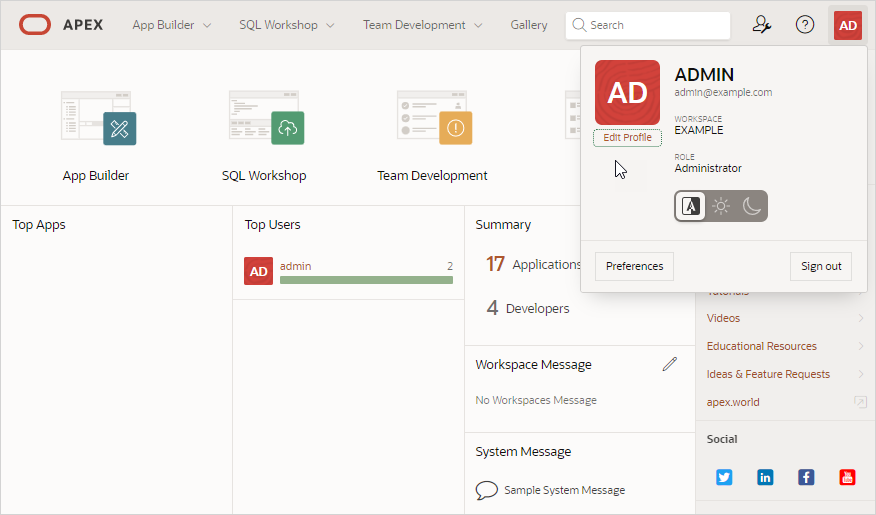2.4.6 アカウント・メニュー
アカウント・メニューをクリックして、外観設定を構成したり、ユーザー・プロファイルやプリファレンスを編集したり、サインアウトします。
アカウント・メニューがページの右上隅に表示されます。アカウント・メニューを開くには、ヘッダーの「ユーザー」アイコンをクリックします。
アカウント・メニューには、ユーザー名、電子メール・アドレス、現在のワークスペース、およびユーザー・ロールが表示されます。シングル・サインオン(SSO)が有効な場合は、リンク「ワークスペースの変更」も表示されます。
ヒント:
シングル・サインオン認証を使用している場合は、「ワークスペースの変更」も表示されます。アクセス権があるワークスペースのリストを表示するには、「ワークスペースの変更」をクリックします。
アカウント・メニューの主要なコントロールは次のとおりです。
- プロファイルの編集。「プロファイルの編集」をクリックして、オプションを編集します。「変更の適用」をクリックして、変更を保存します。
- プロファイル詳細:
- 電子メール・アドレス - 通常の通信、パスワードの再設定に関する通知などに使用する電子メール・アドレスを指定します。
- 名 - ユーザーをさらに識別するために名を指定します。このオプションのフィールドは、情報提供目的のためにのみ使用されます。
- 姓 - ユーザーをさらに識別するために姓を指定します。このオプションのフィールドは、情報提供目的のためにのみ使用されます。
- プロファイル写真 - ユーザーをさらに識別するために写真を選択します。このオプションのフィールドは、情報提供目的のためにのみ使用されます。
- パスワード - パスワードを変更する場合は、新しいパスワードを入力します。それ以外の場合、パスワード・フィールドを空のままにすると、現在のパスワードは変更されません。
- 現行のパスワードの入力 - 現在のパスワードを入力します。現行のパスワードを変更しない場合は、パスワードを入力しないでください。
- 新規パスワードの入力 - システムへのログインに使用するパスワード。現行のパスワードを変更しない場合は、パスワードを入力しないでください。
- パスワードの確認 - パスワードを再度入力します。現行のパスワードを変更しない場合は、パスワードを入力しないでください。
- プロファイル詳細:
- 外観。Oracle APEXユーザー・インタフェースの表示を構成します。オプションは次のとおりです。
- 「自動」(デフォルト)では、既存のシステムまたはブラウザの設定に基づいて適切な設定が検出されます。
- 「軽量モード」では、暗い色のテキスト、アイコンおよびグラフィカル・ユーザー・インタフェース要素をより明るい背景で使用して、ユーザー・インタフェースをレンダリングします。
- 「ダーク・モード」では、明るい色のテキスト、アイコンおよびグラフィカル・ユーザー・インタフェース要素をより暗い背景で使用して、ユーザー・インタフェースをレンダリングします。
- プリファレンス。「プリファレンス」をクリックして、オプションを構成します。「変更の適用」をクリックして、変更を保存します。
- デフォルトのスキーマ - データの参照、アプリケーションの作成およびSQLスクリプトの実行に使用するデフォルト・スキーマを指定します。
- デフォルトの日付書式 - ユーザーに対するデフォルトのOracle日付書式を指定します。このオプションによって、SQLワークショップ内のデフォルトの日付書式が制御されます。
- Unicode CSVダウンロード - SQLワークショップのCSVダウンロードをUnicodeで可能にするかどうかを指定します。これはSQLワークショップにのみ影響し、カスタム・アプリケーションには影響しません。
- アプリケーションを新規ウィンドウで実行 - Mozilla FirefoxおよびMicrosoft Internet Explorerを使用している場合に、アプリケーション・ビルダーからアプリケーションを実行するときにOracle APEXでウィンドウまたはタブを管理する方法を指定します。
- すべてのアプリケーションの実行に単一ウィンドウを使用 - 異なるアプリケーションで、同じアプリケーション・ランタイム・ウィンドウまたはタブを再利用するかどうかを指定します。
- サインアウト。「サインアウト」をクリックして現在のワークスペースからログアウトします。
親トピック: APEXメニュー・バー